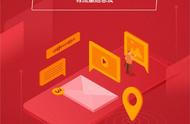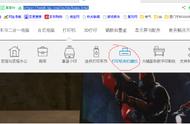惠普打印机驱动怎么安装?惠普打印机是比较有名的打印机品牌产品,有小伙伴购买了惠普打印机后,还需要在电脑上安装驱动才能正常使用,那么很多小伙伴不清楚惠普打印机怎么安装驱动。所以今天小编就为大家带来了惠普打印机驱动怎么安装的相关内容
惠普打印机驱动怎么安装:
1.首先,在百度中搜索“惠普打印机驱动”,点击后面的“官方”标志的网站就可以惠普驱动的更新网站,也可以直接打开网站;
2.然后,选择“打印机”,跳转到新的页面,查看自己的打印机型号,一般打印机上有显示的,在“产品名”中输入自己的打印机编号,在点击“确定”;

3.接着,根据系统自己操作系统在选择系统是32位还是64位;

4.选好之后,点击“软件-实用程序”中对应的系统型号,点击“下载”;

5.最后,根据系统提示安装驱动程序,重新启动计算机就可以正常使用惠普打印机了。

以上就是小编今天为大家带来的惠普打印机驱动怎么安装以及惠普打印机驱动安装教程的全部内容,希望能帮助大家吧。
,